Incluso si se borran la carpeta temporal y otros archivos basura,¿La computadora con Windows 10 también se está quedando sin espacio en el disco duro?
O tiene una computadora portátil con una unidad SSD de baja capacidad y está buscando espacio libre en el disco.Puede liberar mucho espacio en disco eliminando un solo punto de restauración.
Si la función de protección del sistema está habilitada, Windows 10 creará automáticamente un punto de restauración al instalar controladores de dispositivo o actualizaciones de Windows.
Estos puntos de restauración pueden ocupar mucho espacio en el disco, por lo que si su PC está funcionando bien, no tiene mucho sentido mantener muchos puntos de restauración antiguos.aquí estáCómo eliminar puntos de restauración del sistema antiguo y liberar espacio en disco en Windows 10.
Contenido
Acerca de la función de restauración del sistema
Espero que tenga un buen conocimiento de la función de punto de restauración del sistema Widows.Para los usuarios que no comprenden esta función, en el sistema operativo Windows, el "Punto de restauración del sistema" es una función muy útil que puede crear una instantánea de ciertos archivos e información antes de realizar operaciones clave como actualizaciones o instalaciones de software.Si encuentra un problema grave después de realizar una operación específica, puede restaurar la configuración a una fecha anterior realizando una restauración del sistema sin perder ningún dato personal.
consideración: Aunque es seguro eliminar un punto de restauración, recuerde que no podrá restaurar su PC a una fecha anterior.Le recomendamos que solo elimine todos los puntos de restauración cuando su PC se esté quedando sin espacio en el disco.
Eliminar puntos de restauración del sistema antiguo en Windows 10
La restauración del sistema es muy útil, puede deshacerse de varios problemas restaurando a la versión anterior, pero esta función ocupará MB o GB de espacio para su punto de restauración en su computadora.Independientemente de si su computadora se está ejecutando sin espacio en el disco, puede optar por eliminar todos los archivos restaurados o específicos para liberar espacio disponible en el disco de su computadora con Windows.
Nota:El punto de fuelle es aplicable a todas las versiones de Windows, incluido Windows 10/8.Y 7.
Eliminar todos los puntos de restauración en Windows 10
- Presione la tecla de Windows + R, escribasysdm.cpl, Y haga clic en Aceptar,
- Esto abrirá las propiedades del sistema y se moverá a la pestaña "Protección del sistema".
- En Configuración de protección, seleccione el disco del sistema y haga clic en Configurar (vea la imagen a continuación)
- Finalmente, en la sección "Uso de espacio en disco", haga clic en el botón "Eliminar".
- Cuando vea el cuadro de diálogo de advertencia, haga clic en el botón "Continuar" para continuar eliminando todos los puntos de restauración de la unidad seleccionada.

Después de eliminar todos los puntos de restauración antiguos, recomendamosCrea un nuevo punto de restauración, Para que pueda restaurar su PC a la fecha actual cuando sea necesario.
Utilice el Liberador de espacio en disco para eliminar puntos de restauración
Además, puede utilizar la "Herramienta avanzada de limpieza de disco" para eliminar todos los puntos de restauración del sistema y las instantáneas.
- Encienda esta computadora, haga clic con el botón derecho en "Unidad del sistema" y seleccione Propiedades.
- En la pestaña General, haga clic en Liberador de espacio en disco,
- Seleccione la unidad del sistema (C :) y haga clic en Aceptar.
- Esto iniciará el proceso de eliminación de spam, caché y archivos de error del sistema.
- Después de eso, haga clic en "Limpiar archivos del sistema".
- De nuevo, seleccione C: unidad "Permitir que Windows realice una limpieza avanzada".
- Luego, después de esto, representará la ventana de limpieza.
- Vaya a la pestaña "Más opciones" y haga clic en "Limpiar" en "Restaurar sistema y instantáneas".
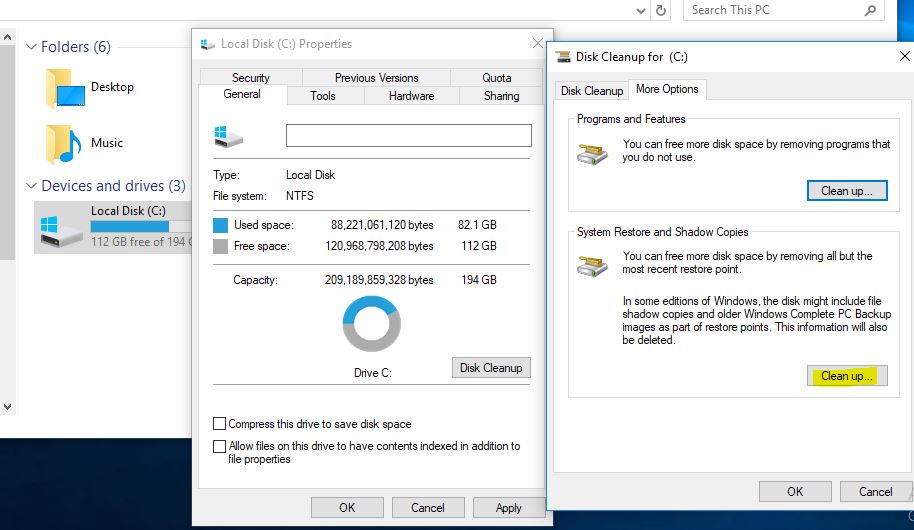
Eliminar un solo punto de restauración
Windows también le permite usarvssadmin.exeHerramienta de consolaEliminar un punto de restauración específico / único.
- Abra un símbolo del sistema como administrador
- luego,ingresar sombra de lista de vssadmin,luegoPresione Entrar.
- Esto mostrará una lista de todos los puntos de restauración disponibles.
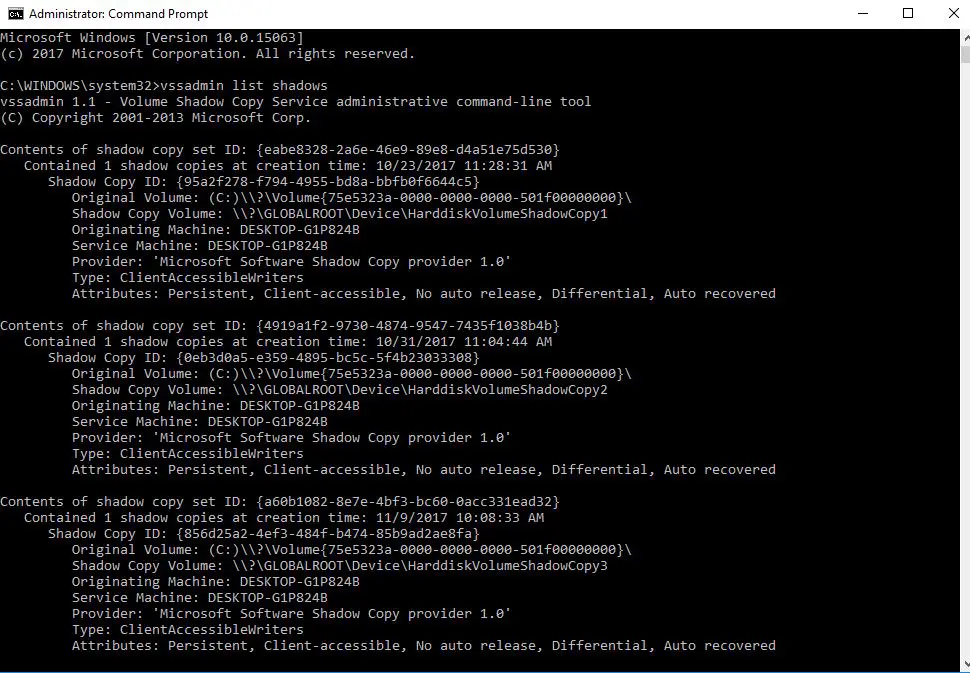
Ahora, para eliminar un punto de restauración específico, copie el ID de la instantánea y escriba el siguiente comando:
vssadmin eliminar sombras / Sombra = {ID de copia de sombra}
Aquí, reemplace la parte {ID de copia instantánea} con el valor apropiado que copió anteriormente.
vssadmin刪除陰影/ Shadow = {a60b1082-8e7e-4bf3-bc60-0acc331ead32}
Utilice CCleaner para eliminar los puntos de restauración del sistema
También puede utilizar utilidades gratuitas de terceros (como CCleaner) para eliminar puntos de restauración específicos en "Todos los puntos de restauración" con un solo clic.
- Simplemente descargue e instale CCleaner
- Abra la aplicación y vaya a "Herramientas-> Restaurar sistema".
- Aquí, puede seleccionar y eliminar cualquier punto de restauración según sea necesario.
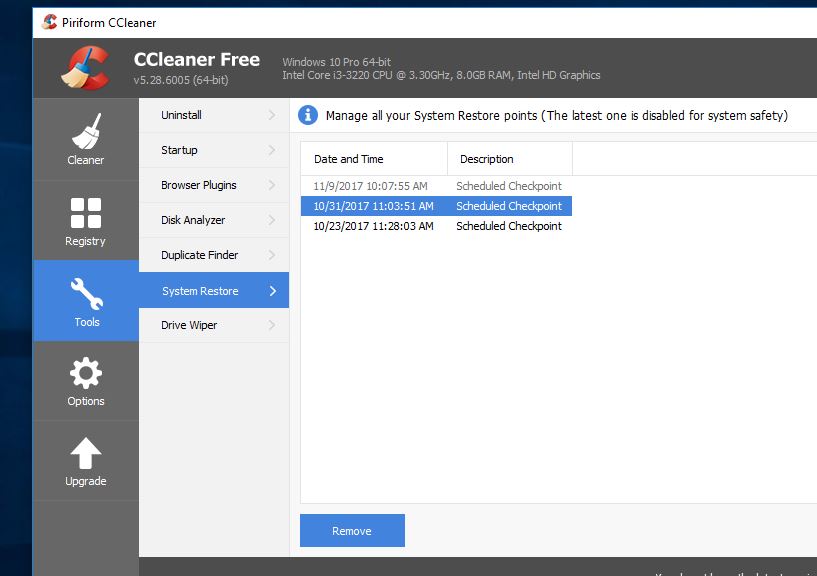
¿Tiene una solución para eliminar un solo punto de restauración o todos los puntos de restauración en Windows 10?Háganos saber en los comentarios a continuación.

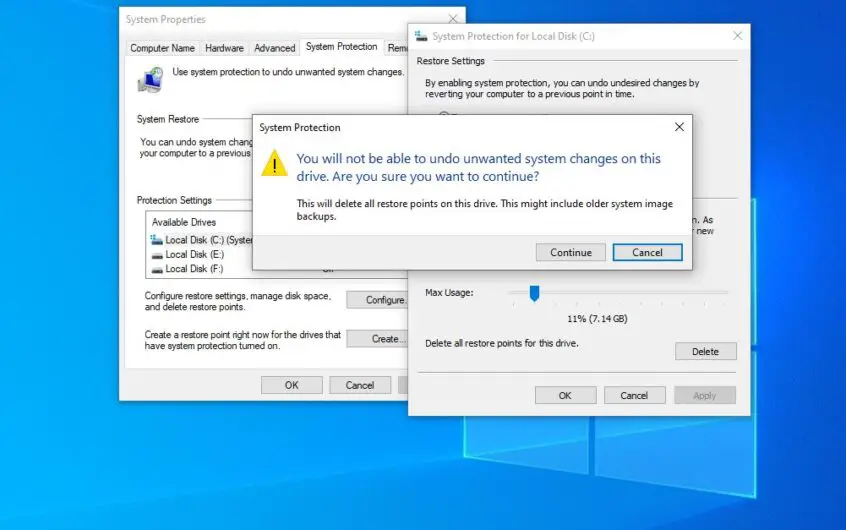
![[Solucionado] Microsoft Store no puede descargar aplicaciones y juegos](https://oktechmasters.org/wp-content/uploads/2022/03/30606-Fix-Cant-Download-from-Microsoft-Store.jpg)
![[Solucionado] Microsoft Store no puede descargar ni instalar aplicaciones](https://oktechmasters.org/wp-content/uploads/2022/03/30555-Fix-Microsoft-Store-Not-Installing-Apps.jpg)
